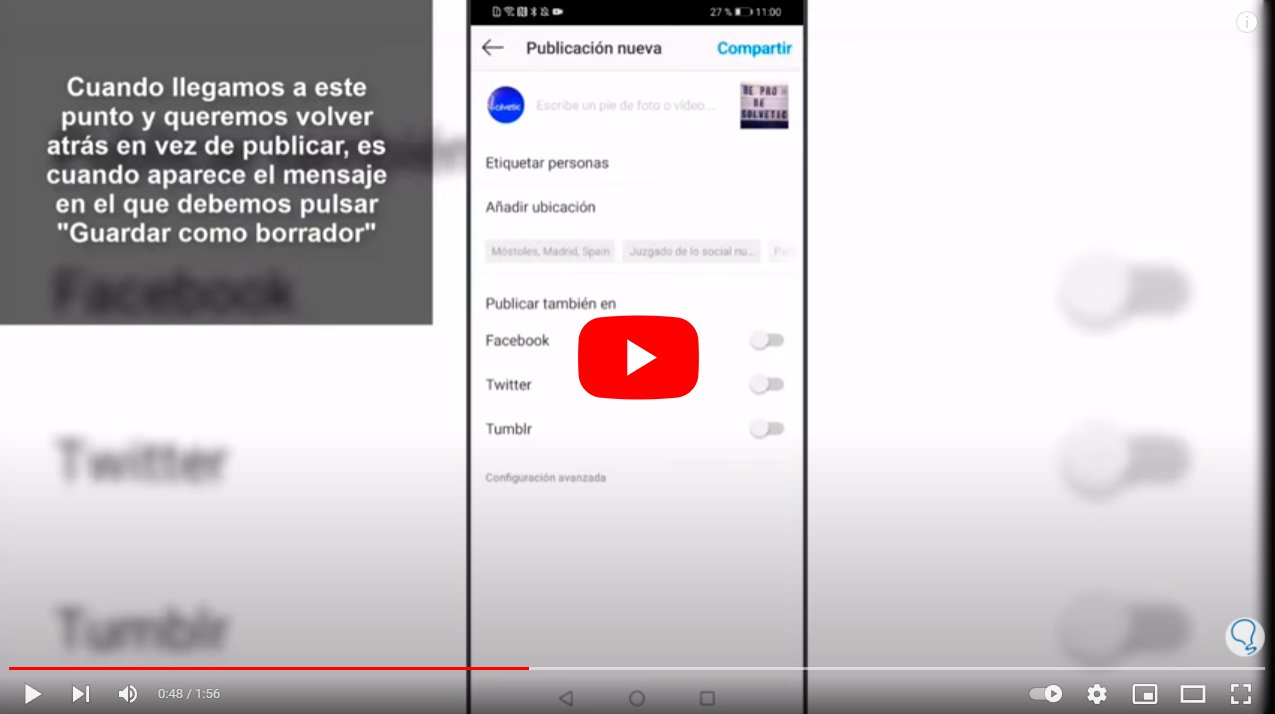Voyons comment sauvegarder un Publication Instagram comme brouillon, pour ne pas perdre vos posts avant de les publier si un problème survient, comme une éventuelle perte de connexion Internet, entre autres. Et très probablement, et à plusieurs reprises, vous vous êtes retrouvé sans couverture de données mobiles ou vous disposez d'une connexion Wi-Fi très faible qui ne vous permet pas de télécharger votre Contenu à Instagram ou à tout autre un autre réseau social. Ou peut-être vous est-il également arrivé d'avoir appuyé par erreur sur le Derrière et vous avez perdu tous les changements sur lesquels vous travailliez depuis longtemps. Heureusement, Instagram a une fonction appelée Brouillons qui vous permet de retoucher des images et de les enregistrer sous forme de brouillons pour les télécharger ultérieurement. Par conséquent, nous vous montrons ci-dessous tout sur les brouillons Instagram: Que sont-ils et comment fonctionnent-ils.
Enregistrez vos publications Instagram en tant que brouillons
Index des matières
- Comment enregistrer une publication Instagram en tant que brouillon
- Comment afficher les brouillons enregistrés
Et lors de la création d'une publication, Instagram offre la possibilité de enregistrer ledit message en tant que brouillon et téléchargez-le plus tard, quand l'utilisateur le souhaite ou le peut. Si vous souhaitez commencer à utiliser Instagram Drafts pour plus de sécurité, lisez la suite pour tous les détails.
Comment enregistrer une publication Instagram en tant que brouillon
Lorsque vous avez créé votre publication sur Instagram, vous pouvez enregistrez-le comme brouillon pour le partager plus tard, quand on y réfléchit. Suivez les étapes ci-dessous :
- Accédez à l'application Instagram et cliquez dessus icône du centre de la caméra situé en bas de l'écran.
- Maintenant télécharger une photo ou une vidéo.
- Modifier la photo ou la vidéo ajouter des effets, des filtres, une légende ou un emplacement, par exemple ; tout ce que vous pensez être pratique.
- Revenez à l'étape Filtrer et modifier et appuyez sur la touche flèche arrière situé en haut à gauche de l'écran.
- Enfin, sélectionnez l'option Enregistrer le brouillon en bas de l'écran.

Note importante
Si vous souhaitez enregistrer un message en tant que brouillon, vous devrez Retouche obligatoire de la photo ou de la vidéo, en ajoutant ce que vous voulez, car sinon vous ne pourrez pas enregistrer la photo comme brouillon pour l'utiliser plus tard.
Comment afficher les brouillons enregistrés
Si jamais vous souhaitez accéder à vos brouillons enregistrés pour les consulter à nouveau, appuyez sur l'icône icône de caméra en bas de l'écran, puis appuyez sur Bibliothèque. Les publications que vous avez enregistrées apparaîtront en bas de l'écran, dans la section Brouillons.